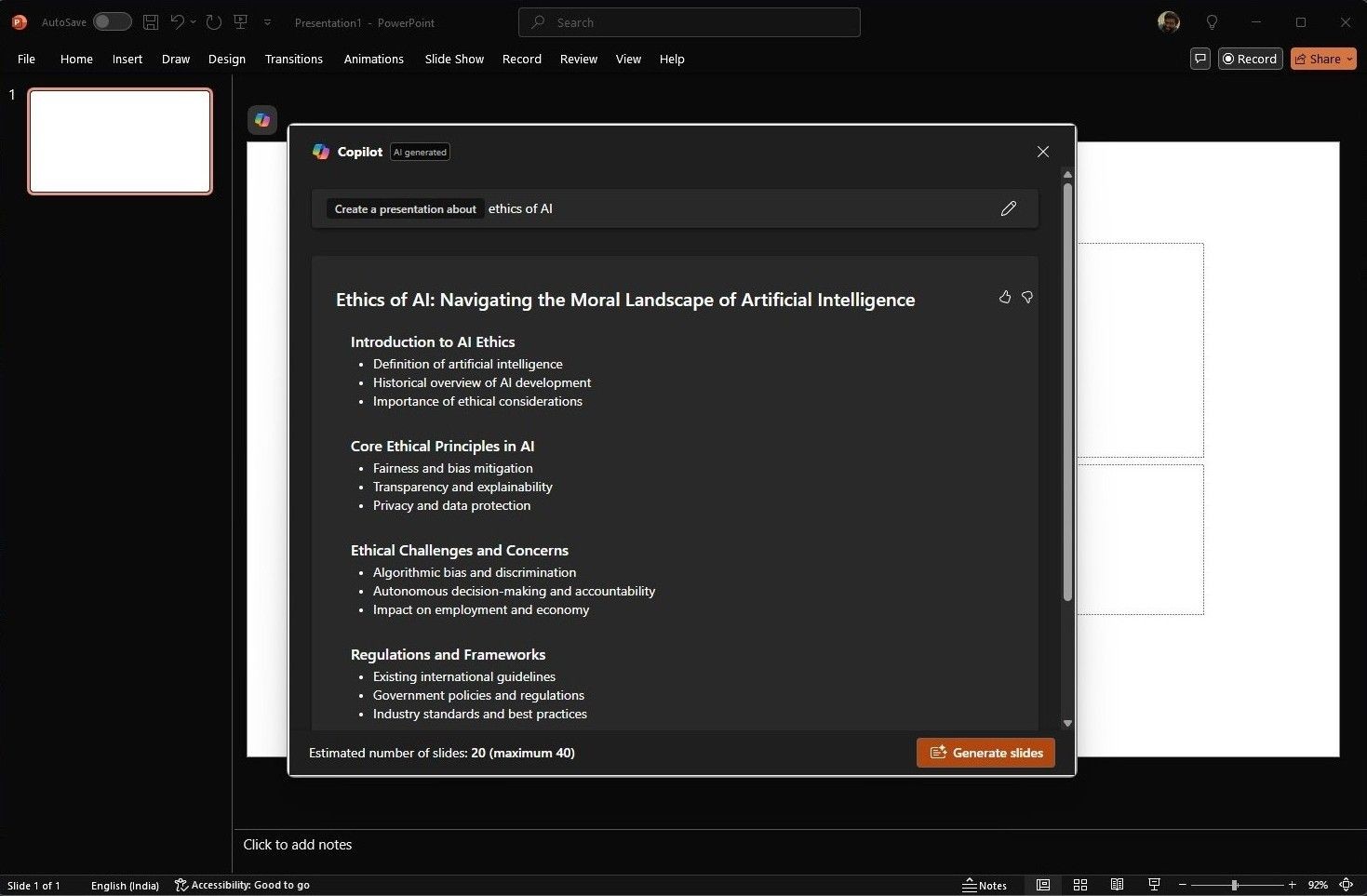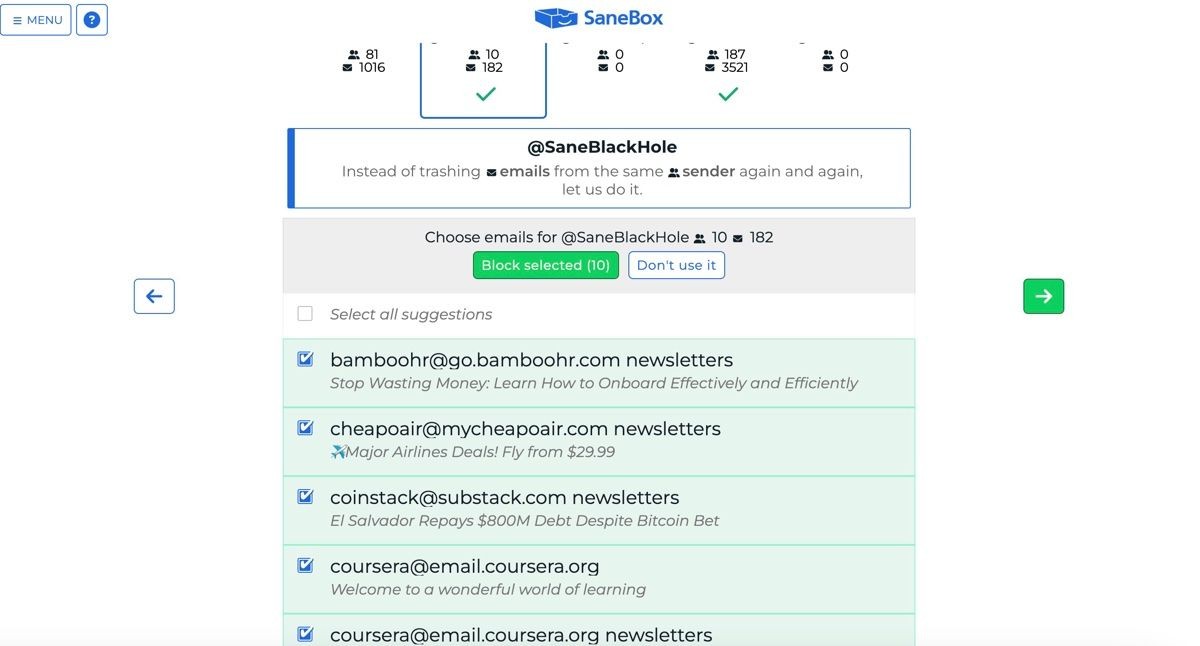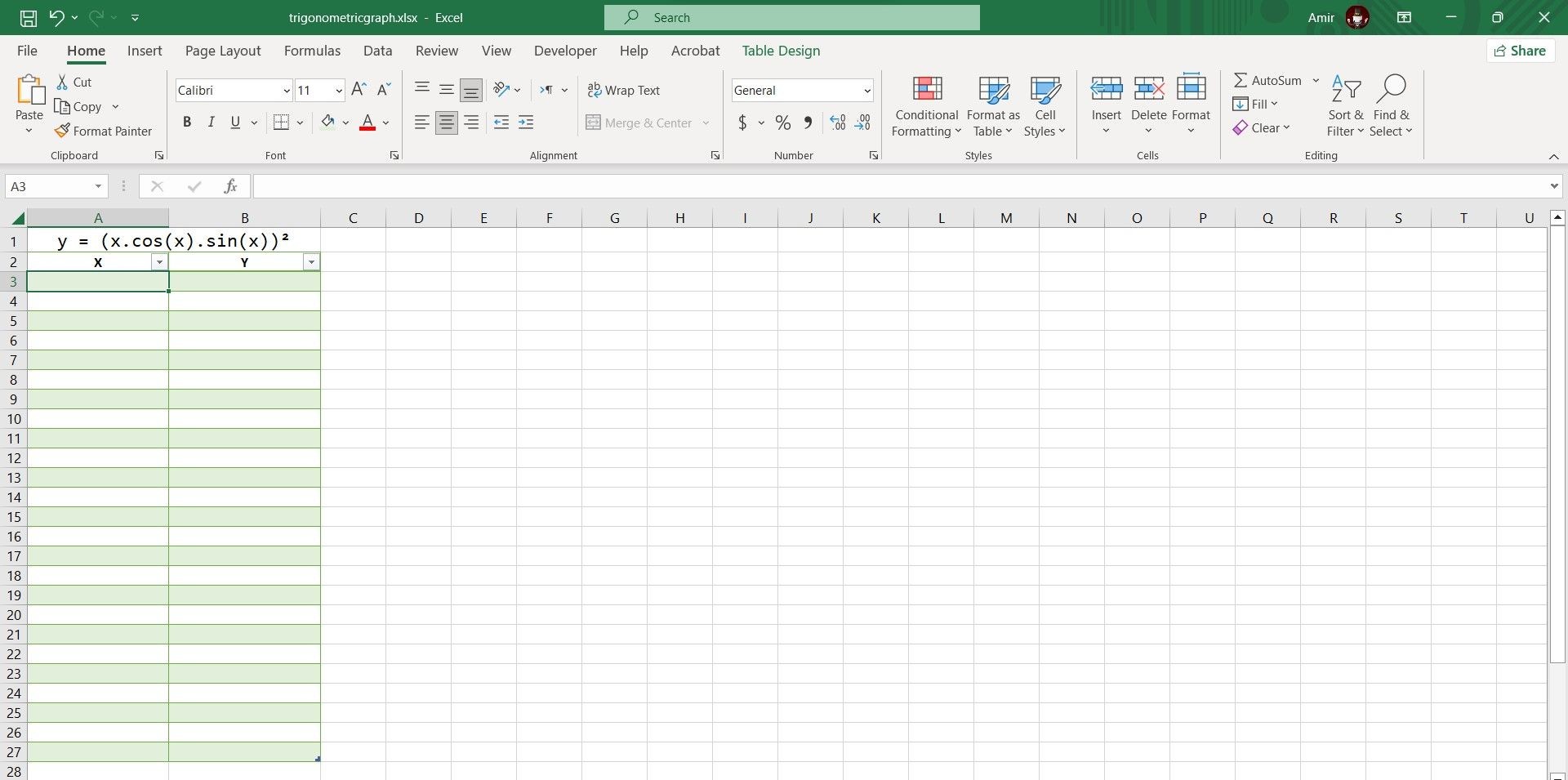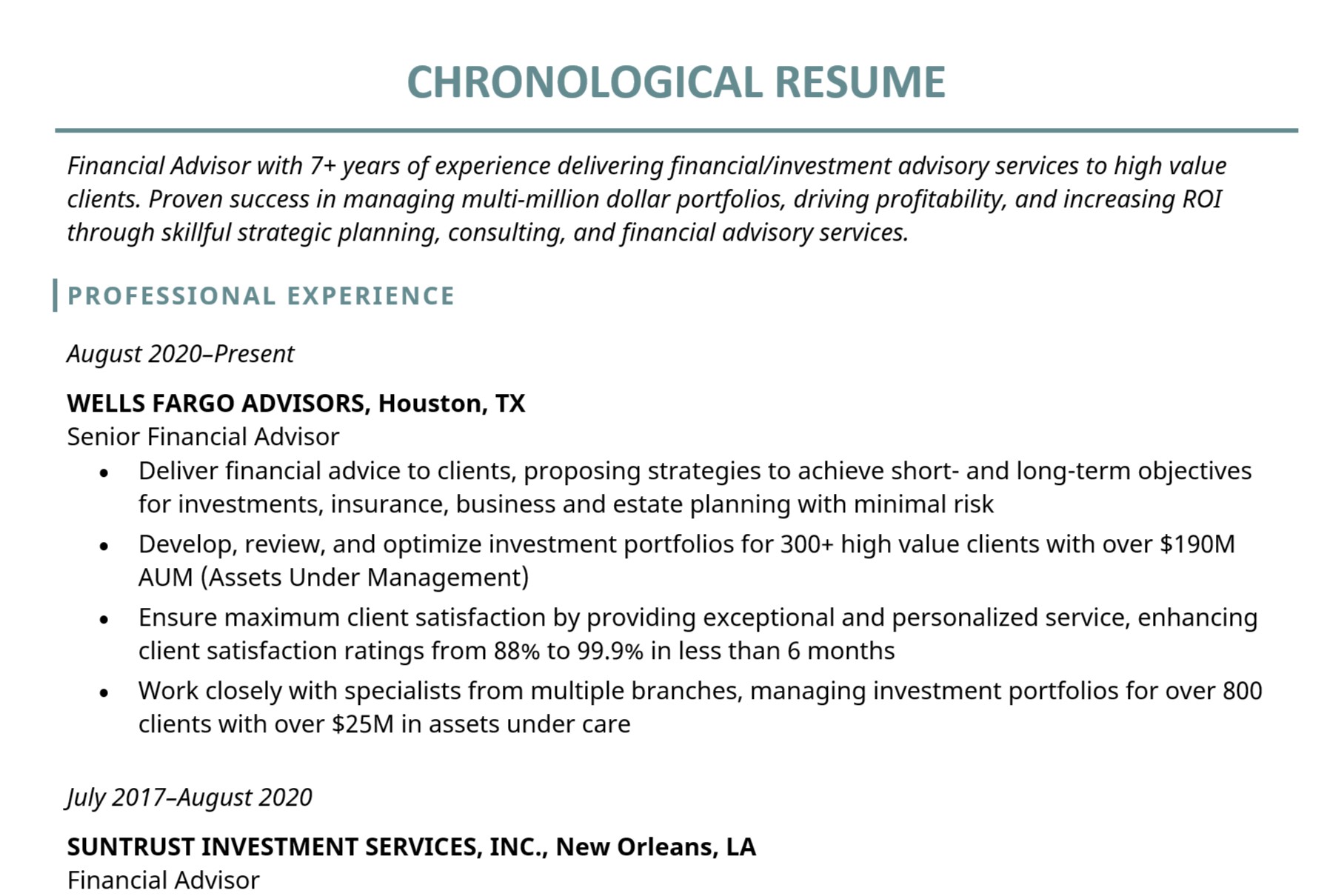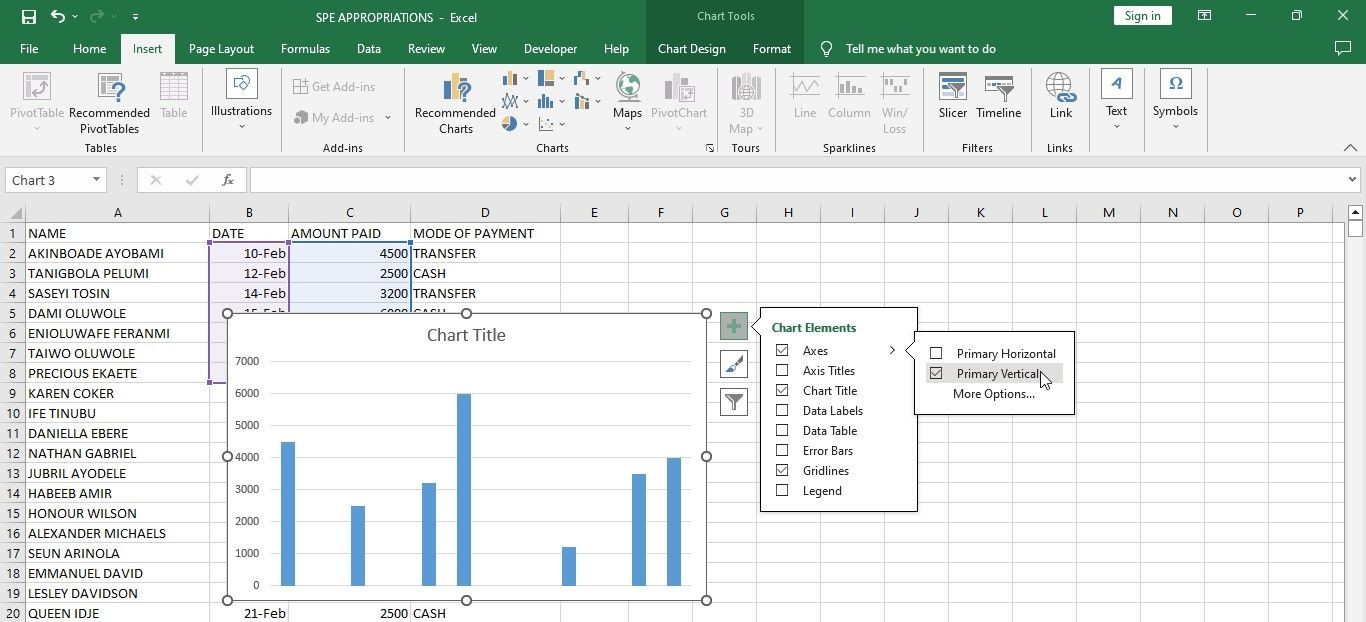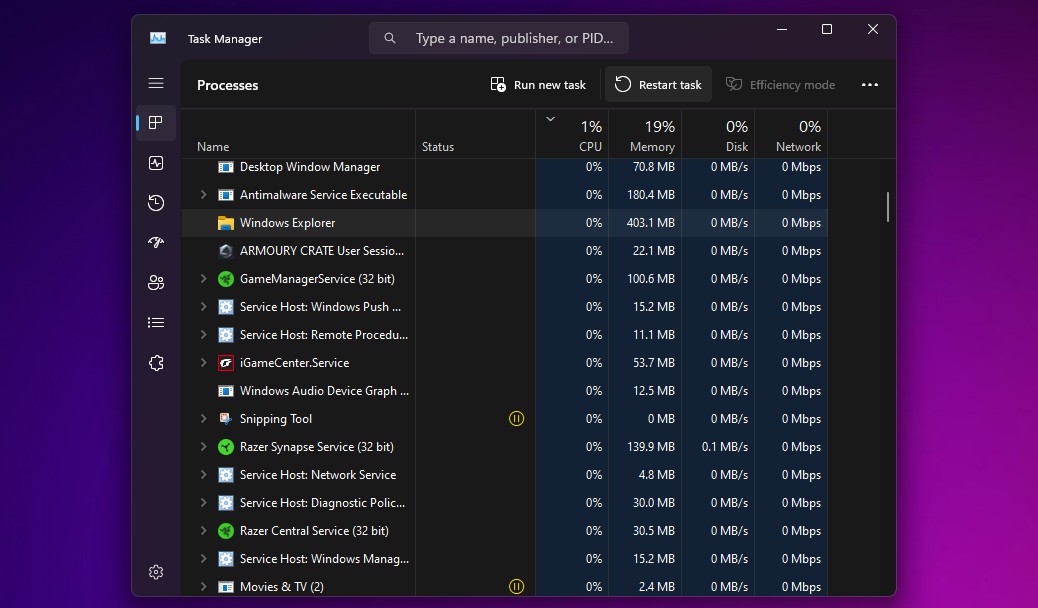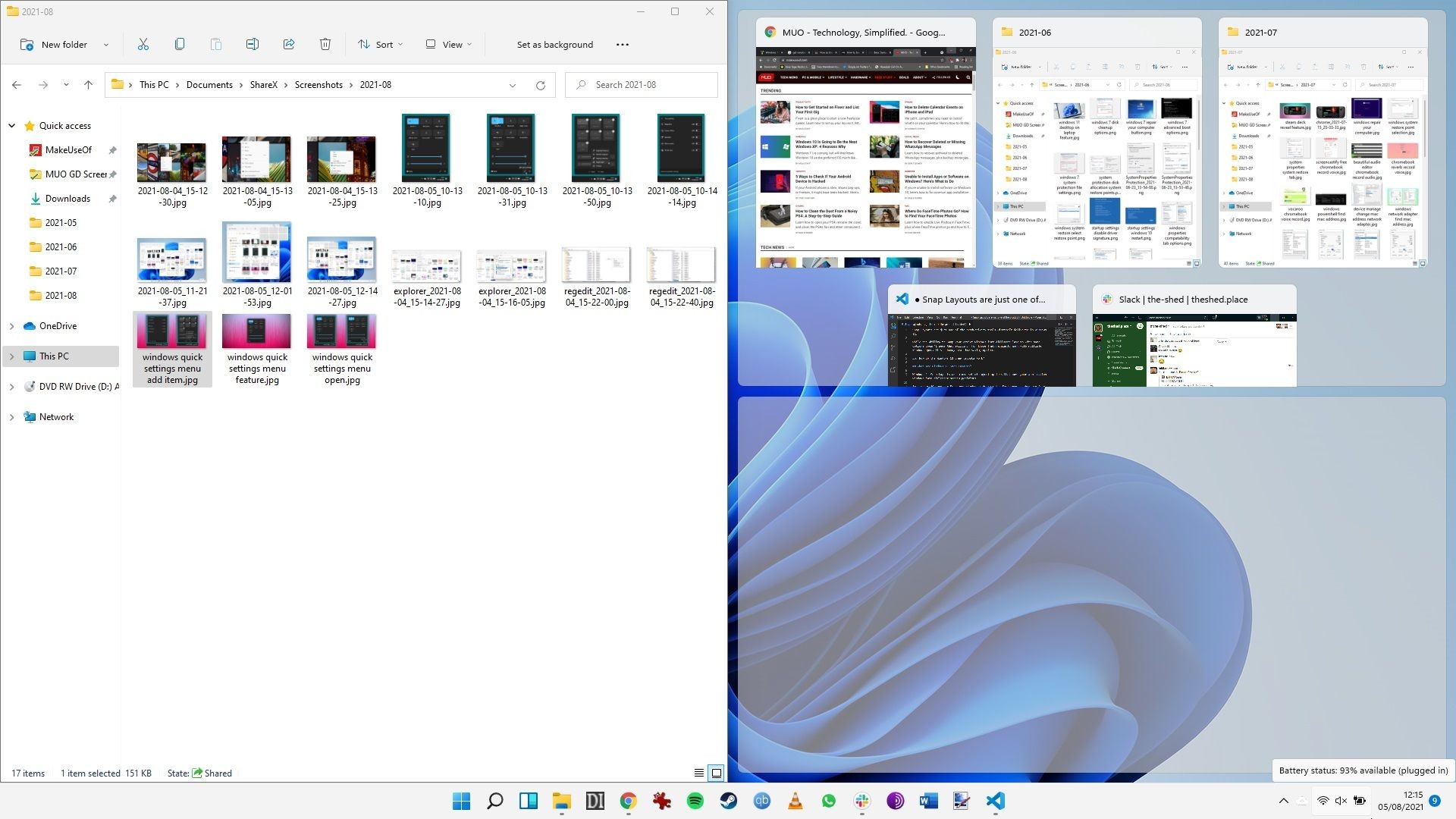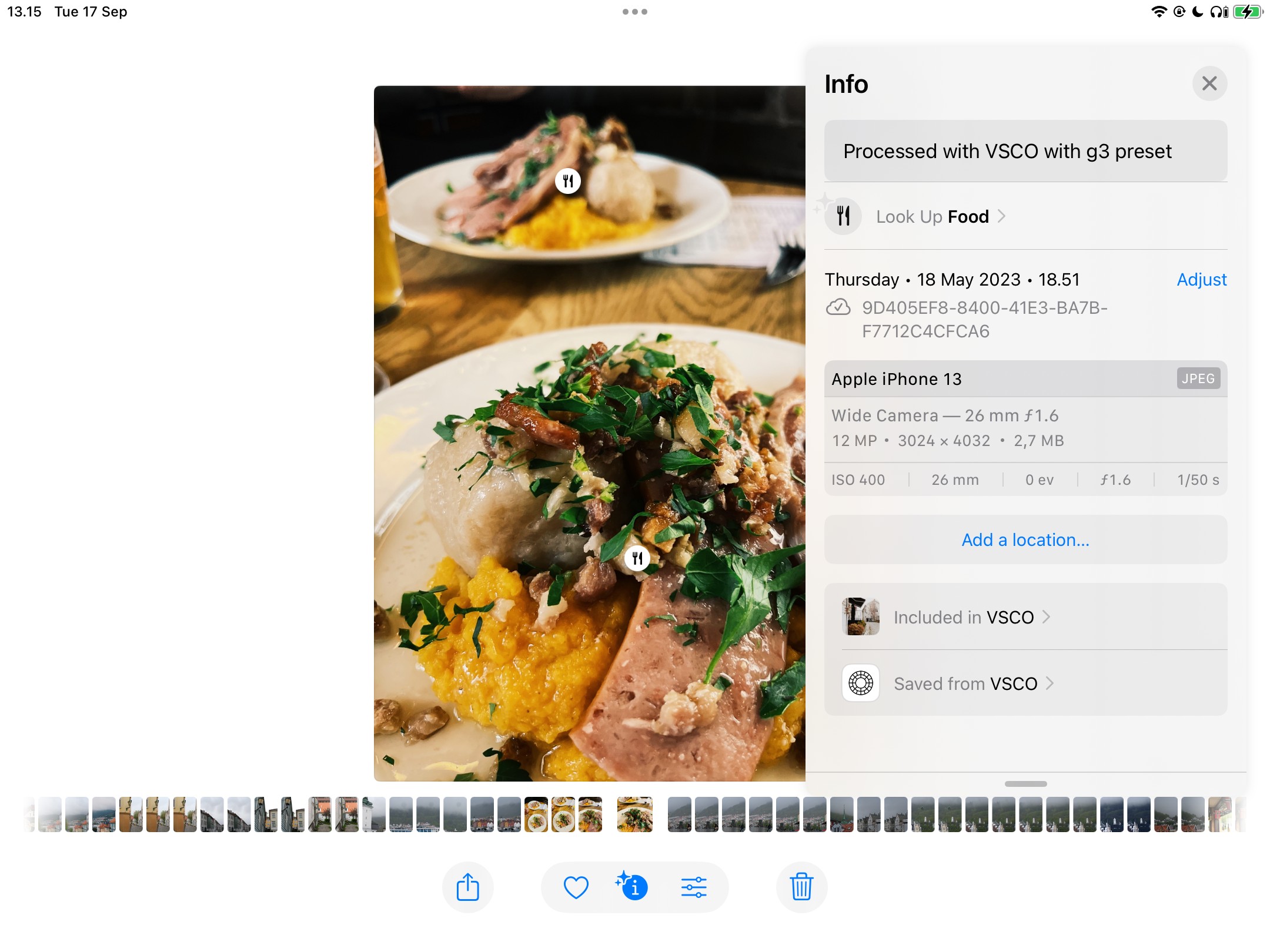Contents
- Lợi Ích Của Việc Tạo Mẫu Bản Tin
- Cách Tạo Mẫu Bản Tin Trên Microsoft Word
- 1. Mở Tài Liệu Trống
- 2. Thiết Lập Bố Cục Trang
- 3. Tạo Đầu Trang và Chân Trang
- 4. Thêm Cột Vào Mẫu
- 5. Kích Hoạt Thước Đo
- 6. Thêm Tiêu Đề
- 7. Thêm Mục Lục
- 8. Thêm và Định Dạng Hình Ảnh
- 9. Chèn và Định Dạng Hộp Văn Bản
- 10. Chỉnh Sửa Mẫu Của Bạn
- 11. Lưu Bản Tin Của Bạn
- Tạo Bản Tin Miễn Phí Trên Word
Việc tạo bản tin có thể tốn nhiều thời gian, nhưng với các công cụ phù hợp và một chút kiến thức, bạn có thể dễ dàng tạo ra những bản tin tùy chỉnh thu hút sự chú ý của độc giả. Microsoft Word không chỉ cung cấp nhiều mẫu bản tin miễn phí mà còn cho phép bạn tạo ra các mẫu riêng. Bài viết này sẽ hướng dẫn bạn cách tạo mẫu bản tin trên Word từ đầu đến cuối.
Lợi Ích Của Việc Tạo Mẫu Bản Tin
Sử dụng mẫu giúp bạn không phải bắt đầu từ con số không mỗi khi muốn viết bản tin trong Word. Mẫu đã có sẵn các yếu tố cơ bản về thiết kế và cấu trúc, giúp tiết kiệm thời gian và tập trung vào việc soạn thảo nội dung.
Mặc dù bạn có thể sử dụng các mẫu bản tin có sẵn trong Microsoft Word, việc tạo mẫu riêng giúp phản ánh phong cách và thương hiệu của doanh nghiệp bạn tốt hơn, đồng thời giúp bạn nổi bật so với đối thủ. Thiết kế mẫu riêng cho phép đảm bảo sự nhất quán trong thương hiệu và thêm những chi tiết độc đáo như màu sắc, hình ảnh và phông chữ tùy chỉnh.
Cách Tạo Mẫu Bản Tin Trên Microsoft Word
Dưới đây là các bước để thiết kế mẫu bản tin đầu tiên của bạn trong Word.
1. Mở Tài Liệu Trống
Bắt đầu với một tài liệu mới. Mở Microsoft Word và nhấp vào Tài Liệu Trống.
2. Thiết Lập Bố Cục Trang
Trước khi bắt đầu tạo bản tin, bạn cần thiết lập bố cục trang. Đầu tiên, vào tab Bố Cục Trang và chọn Lề. Sau đó, chọn lề có sẵn hoặc thiết lập lề tùy chỉnh.
Bạn cũng có thể thay đổi hướng trang hoặc sử dụng cả hướng ngang và dọc trong tài liệu.
3. Tạo Đầu Trang và Chân Trang
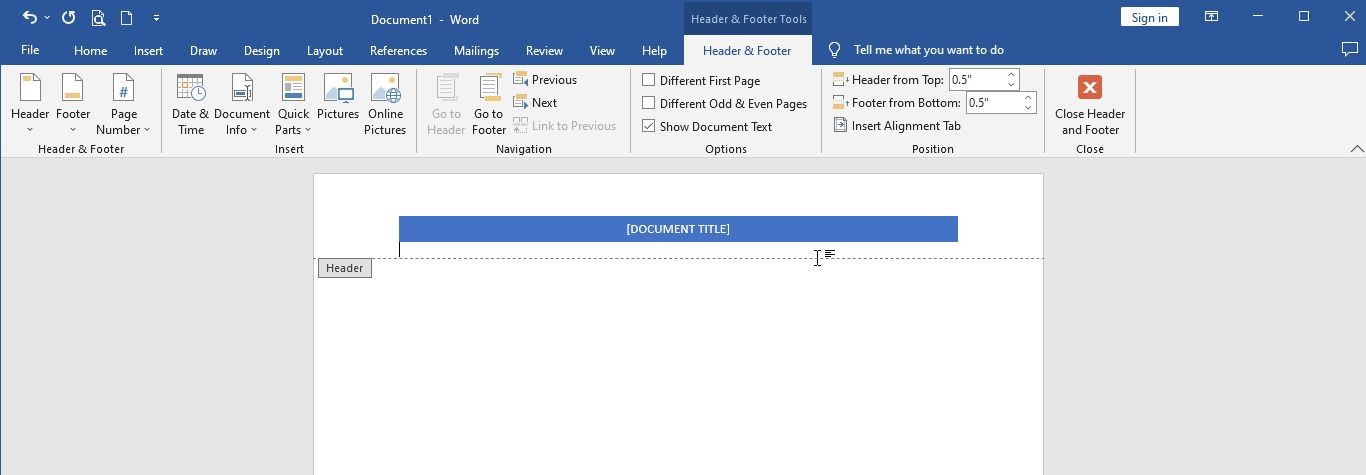 Đầu Trang Bản Tin
Đầu Trang Bản Tin
Bước tiếp theo là tạo đầu trang và chân trang cho mẫu bản tin của bạn. Đầu trang và chân trang sẽ chứa thông tin quan trọng như tên bản tin và ngày tháng.
Để sử dụng đầu trang hoặc chân trang trong tài liệu của bạn, vào tab Chèn và chọn Đầu Trang hoặc Chân Trang. Bạn có thể thêm văn bản hoặc hình ảnh vào đầu trang hoặc chân trang bằng cách nhập hoặc dán hình ảnh.
4. Thêm Cột Vào Mẫu
Cột không chỉ chứa văn bản mà còn giúp điều hướng luồng thông tin. Dưới đây là cách thực hiện:
- Nhấp vào tab Bố Cục và chọn Cột từ các tùy chọn thả xuống.
- Chọn một trong các tùy chọn cột có sẵn: Một, Hai, Ba, Trái hoặc Phải.
- Nhấp vào Thêm Cột để chèn bốn hoặc nhiều cột hơn hoặc tùy chỉnh chiều rộng cột.
- Bỏ chọn Chiều rộng cột bằng nhau và thiết lập chiều rộng cột mong muốn.
- Chọn Đường kẻ giữa để thêm đường kẻ phân chia giữa các cột.
- Nhấp vào Áp dụng cho và chọn Từ điểm này trở đi từ menu thả xuống. Điều này sẽ chèn cột dưới tiêu đề.
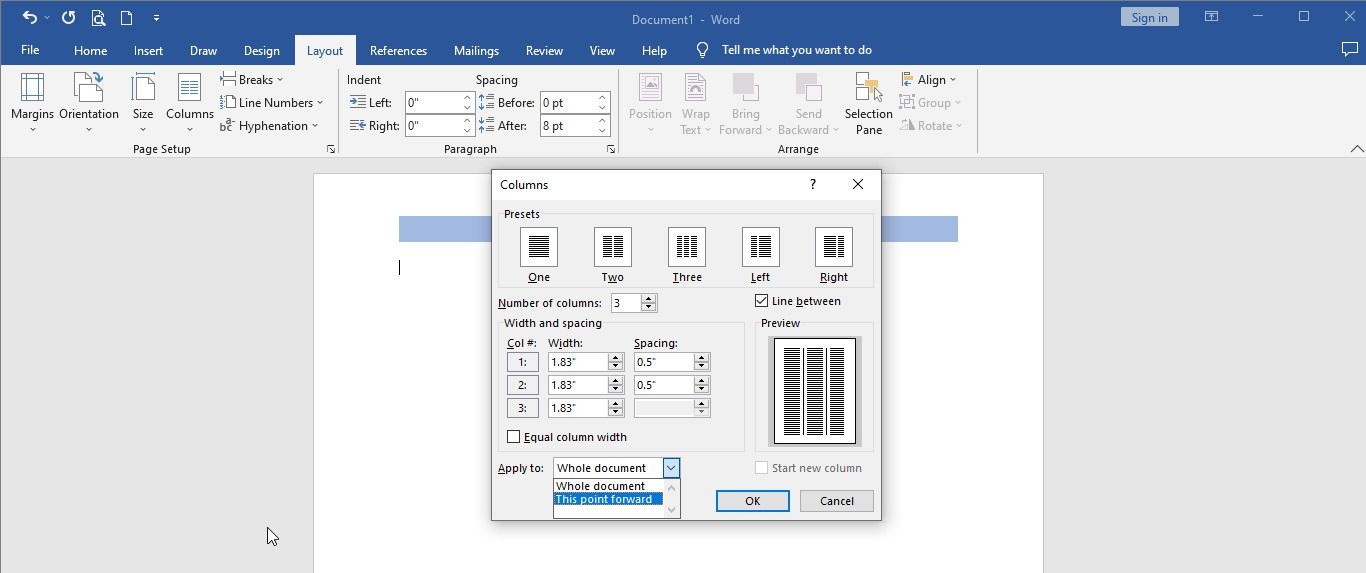 Thiết Lập Cột
Thiết Lập Cột
5. Kích Hoạt Thước Đo
Thước đo trong Word là công cụ trực quan giúp điều chỉnh chiều rộng của cột và lề. Tùy thuộc vào cài đặt của Microsoft Word, bạn có thể đã thấy thước đo ở phía trên và bên trái tài liệu. Nếu không thấy thước đo, nhấp vào tab Xem và chọn Thước đo. Thước đo phía trên sẽ chỉ ra vị trí của các cột.
6. Thêm Tiêu Đề
Sử dụng tiêu đề giúp người đọc nhanh chóng quét qua tài liệu và hiểu nội dung, ngay cả khi họ không có đủ thời gian để đọc kỹ. Để định dạng tiêu đề:
- Chọn và nhấp chuột phải vào tiêu đề.
- Chọn Tiêu Đề 1 từ menu Kiểu.
7. Thêm Mục Lục
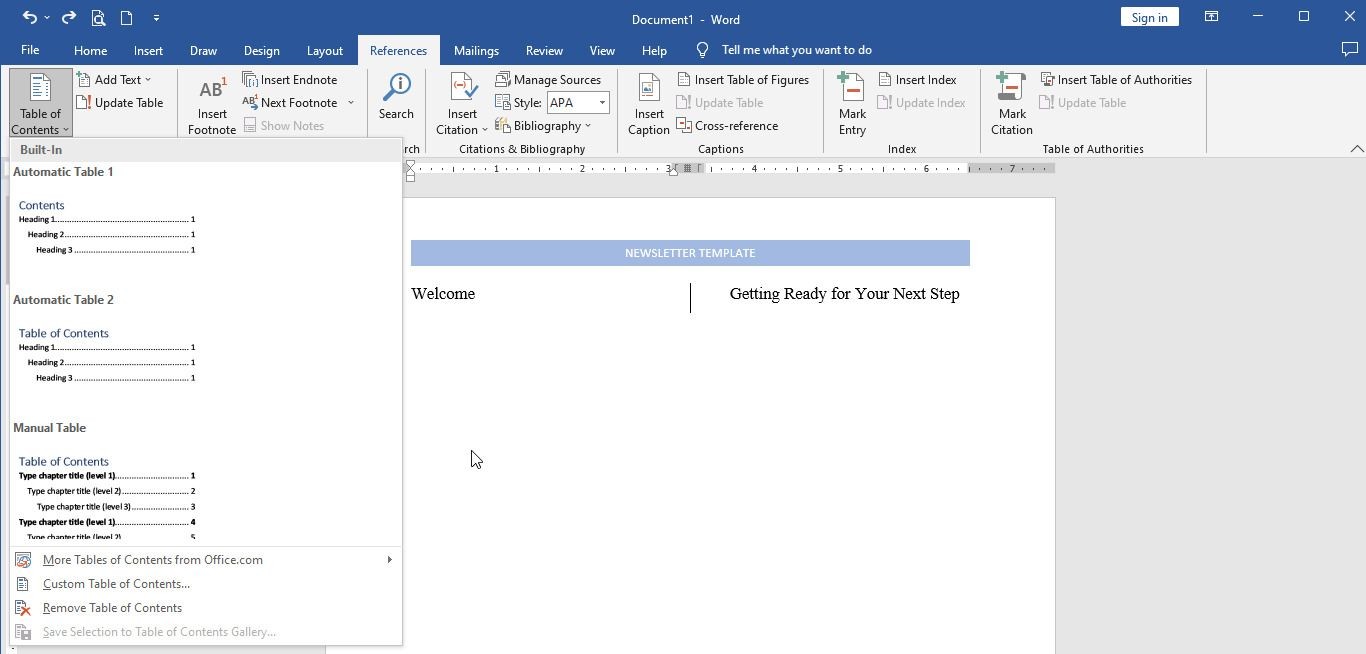 Tùy Chọn Mục Lục
Tùy Chọn Mục Lục
Mục lục là một tính năng quan trọng của bất kỳ bản tin nào. Nó giúp độc giả dễ dàng điều hướng qua các phần khác nhau của bản tin. Để thêm mục lục thủ công, vào tab Tham Khảo và chọn Mục Lục. Bạn cũng có thể sử dụng một trong các mẫu mục lục miễn phí của Microsoft Word.
8. Thêm và Định Dạng Hình Ảnh
Khi mẫu bản tin của bạn đã được thiết lập, bạn có thể thêm hình ảnh. Dưới đây là cách thực hiện:
- Nhấp vào Chèn và chọn Hình Ảnh để chèn hình ảnh giữ chỗ.
- Chọn bất kỳ hình ảnh nào và nhấn Chèn.
Để định dạng hình ảnh:
- Kéo các góc của hình ảnh để phù hợp với cột trong mẫu của bạn.
- Nhấp vào biểu tượng Tùy Chọn Bố Cục ở góc trên bên phải của hình ảnh.
- Nhấp Xem Thêm.
- Chọn tab Bao Quanh Văn Bản và điều chỉnh Khoảng Cách Từ Văn Bản.
- Sử dụng các mũi tên lên xuống để điều chỉnh chiều cao của khoảng trống giữa văn bản và hình ảnh.
9. Chèn và Định Dạng Hộp Văn Bản
Mặc dù bạn có thể nhập văn bản vào cột, hộp văn bản cho phép bạn định vị chính xác hơn. Để chèn hộp văn bản vào mẫu của bạn:
- Nhấp vào Chèn và sau đó Hộp Văn Bản.
- Kéo các góc của hộp văn bản để định vị chúng, giống như bạn đã làm với hình ảnh.
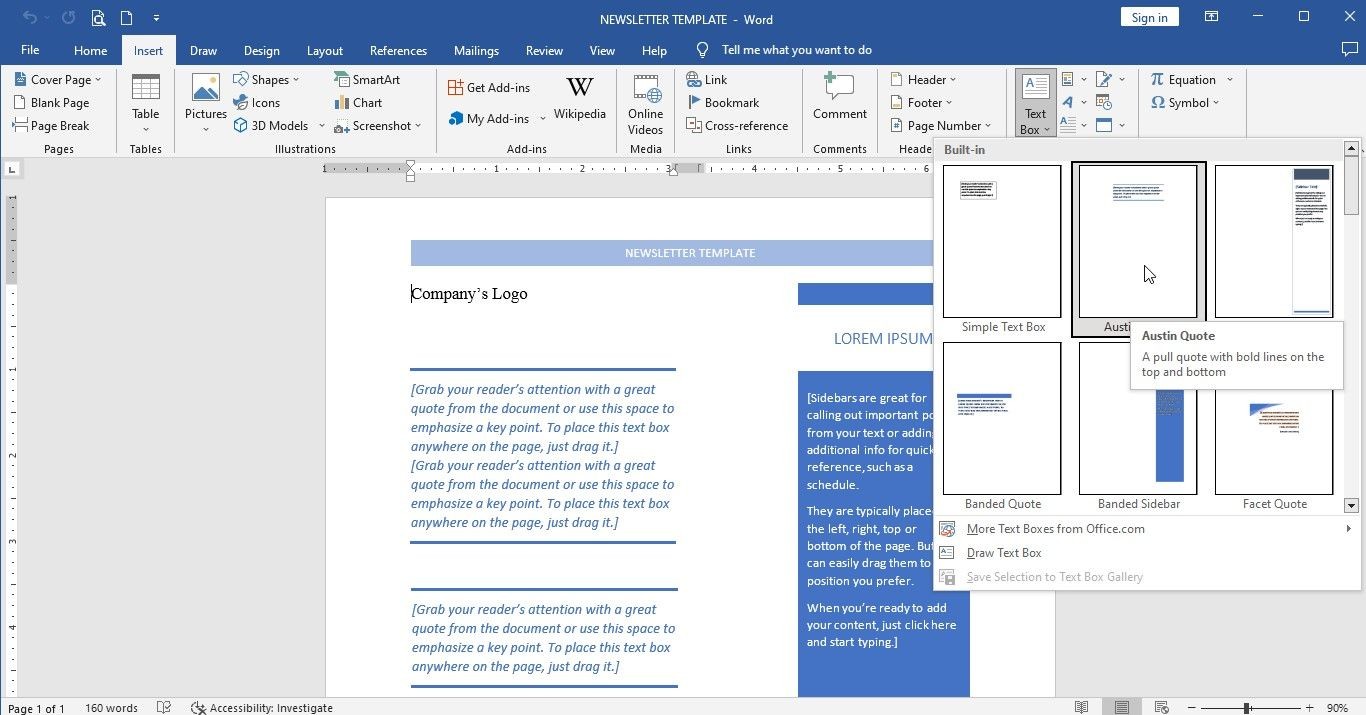 Các Tùy Chọn Hộp Văn Bản Trong Word
Các Tùy Chọn Hộp Văn Bản Trong Word
Bạn có thể chọn từ các tùy chọn hộp văn bản có sẵn hoặc tạo hộp văn bản cơ bản mà bạn có thể định dạng theo ý thích.
10. Chỉnh Sửa Mẫu Của Bạn
Nếu bạn muốn thêm chi tiết vào mẫu bản tin của mình, hãy chèn và định vị thêm các hộp văn bản, tiêu đề và hình ảnh. Bạn có thể làm điều này cho đến khi hài lòng với mẫu.
Bạn cũng có thể cá nhân hóa các yếu tố của bản tin bằng cách chọn văn bản bạn muốn thay đổi, nhấp chuột phải vào nó và sau đó chọn từ các kiểu có sẵn hoặc điều chỉnh kích thước, màu sắc và phông chữ theo ý thích.
11. Lưu Bản Tin Của Bạn
Khi đã hoàn thành việc tạo mẫu bản tin, hãy lưu nó trên máy tính để bàn. Bạn có thể lưu nó dưới dạng tài liệu Word thông thường hoặc dưới dạng mẫu. Để lưu dưới dạng mẫu:
- Vào Tệp và chọn Lưu Dưới Dạng.
- Chọn Mẫu Word từ menu Lưu Dưới Dạng Loại.
- Nhấn Lưu.
Để sử dụng mẫu bản tin mới tạo của bạn, mở Microsoft Word và nhấp vào Mới. Bạn sẽ tìm thấy mẫu dưới menu Cá Nhân. Nhấp vào mẫu để sử dụng nó cho bản tin của bạn.
-
Tôi có thể sử dụng mẫu bản tin có sẵn trong Word không?
- Có, bạn có thể sử dụng các mẫu bản tin có sẵn trong Word, nhưng tạo mẫu riêng sẽ giúp bạn cá nhân hóa và phản ánh thương hiệu của mình tốt hơn.
-
Làm thế nào để thêm hình ảnh vào bản tin?
- Bạn có thể thêm hình ảnh bằng cách vào tab Chèn, chọn Hình Ảnh, sau đó chọn và chèn hình ảnh mong muốn.
-
Tôi có thể thay đổi bố cục trang không?
- Có, bạn có thể thay đổi bố cục trang bằng cách vào tab Bố Cục Trang và điều chỉnh lề, hướng trang theo ý muốn.
-
Làm thế nào để lưu mẫu bản tin?
- Để lưu mẫu bản tin, vào Tệp, chọn Lưu Dưới Dạng, sau đó chọn Mẫu Word từ menu Lưu Dưới Dạng Loại và nhấn Lưu.
-
Tôi có thể thêm mục lục vào bản tin không?
- Có, bạn có thể thêm mục lục bằng cách vào tab Tham Khảo và chọn Mục Lục.
-
Làm thế nào để thêm đầu trang và chân trang?
- Vào tab Chèn, chọn Đầu Trang hoặc Chân Trang, sau đó thêm văn bản hoặc hình ảnh vào đầu trang hoặc chân trang.
-
Tôi có thể tùy chỉnh cột trong bản tin không?
- Có, bạn có thể tùy chỉnh cột bằng cách vào tab Bố Cục, chọn Cột và điều chỉnh theo ý muốn.
Tạp Chí Mobile cung cấp nhiều mẹo hữu ích khác về việc sử dụng các công cụ văn phòng như Microsoft Word. Hãy truy cập Mẹo để khám phá thêm nhiều thông tin bổ ích.
Tạo Bản Tin Miễn Phí Trên Word
Việc tạo mẫu bản tin trên Word là một quá trình đơn giản mà bạn có thể thực hiện trong vài bước. Theo hướng dẫn từng bước được nêu trên, bạn có thể tạo ra một mẫu phù hợp với nhu cầu của mình.
Nếu bạn đã nghĩ đến việc tạo bản tin, một mẫu tùy chỉnh trong Microsoft Word có thể là một cách kinh tế để thử nghiệm và xem phản ứng của độc giả đối với thông tin bạn chia sẻ.